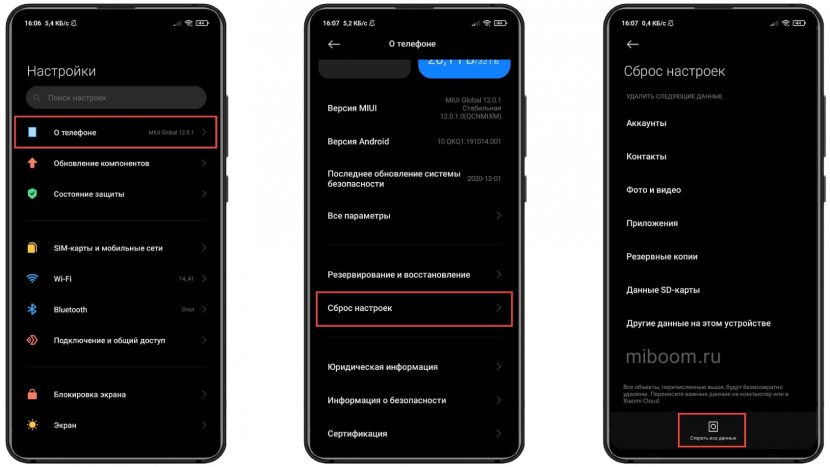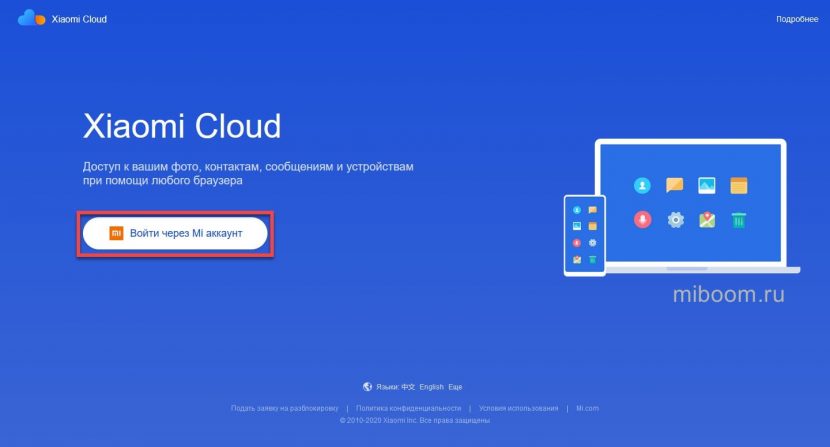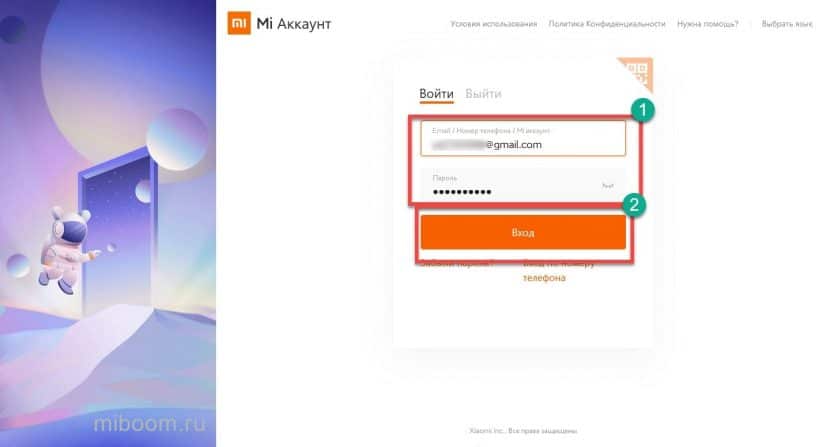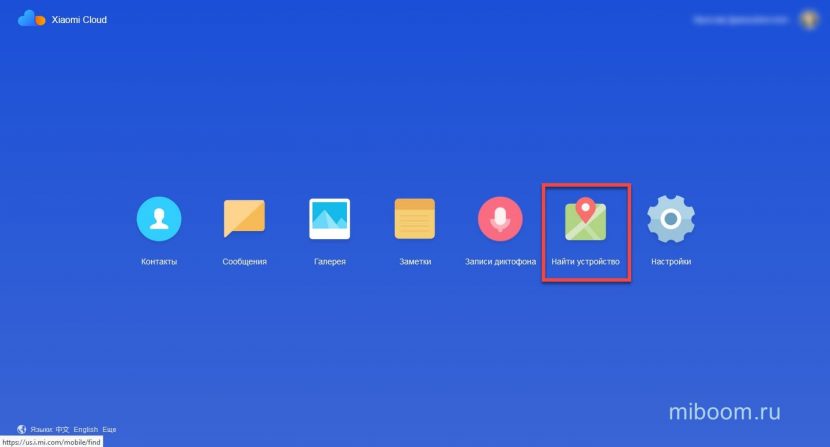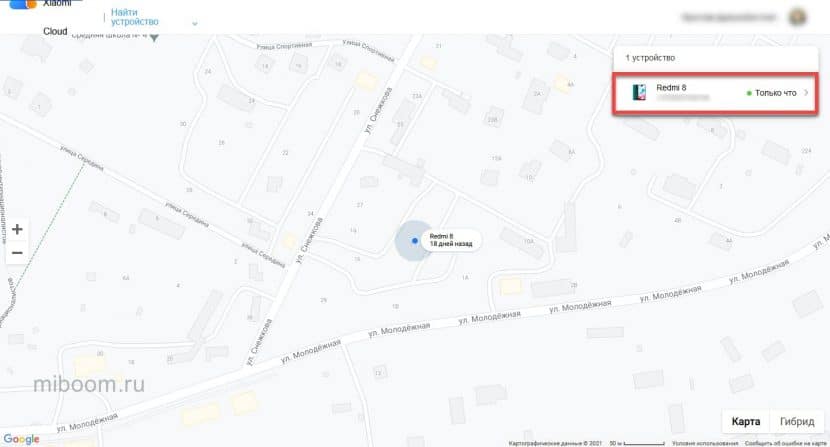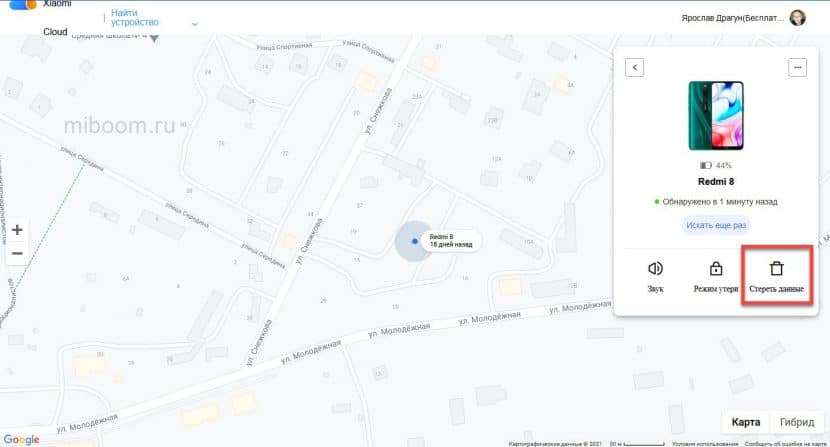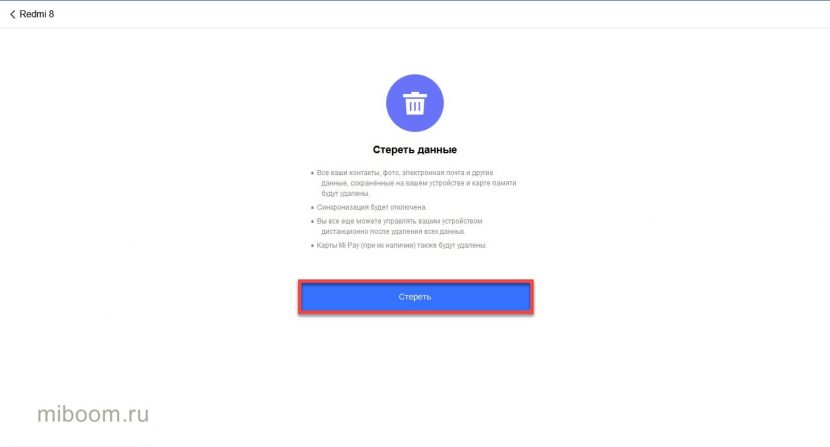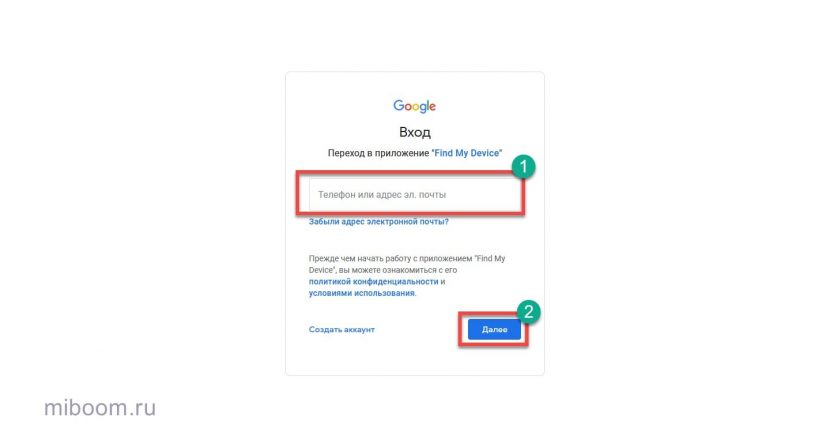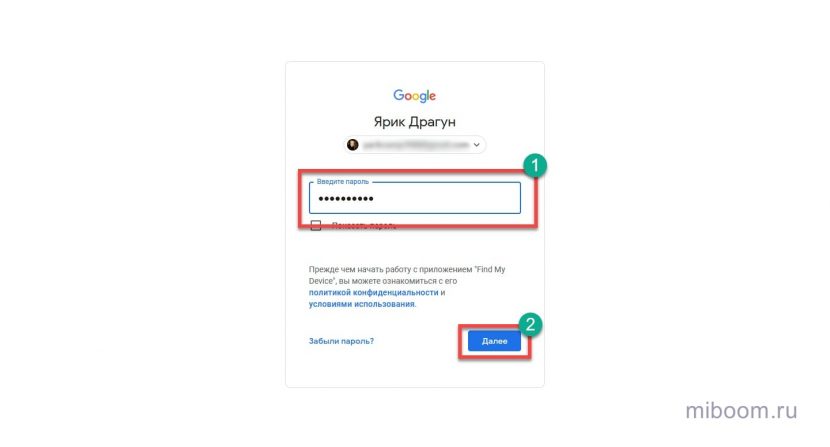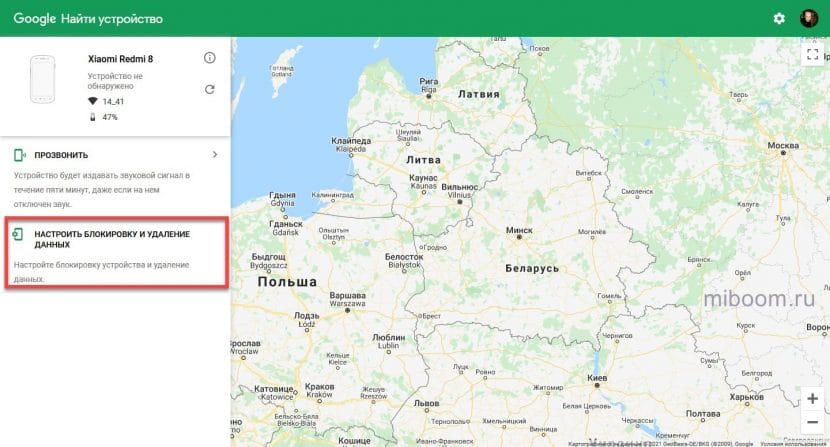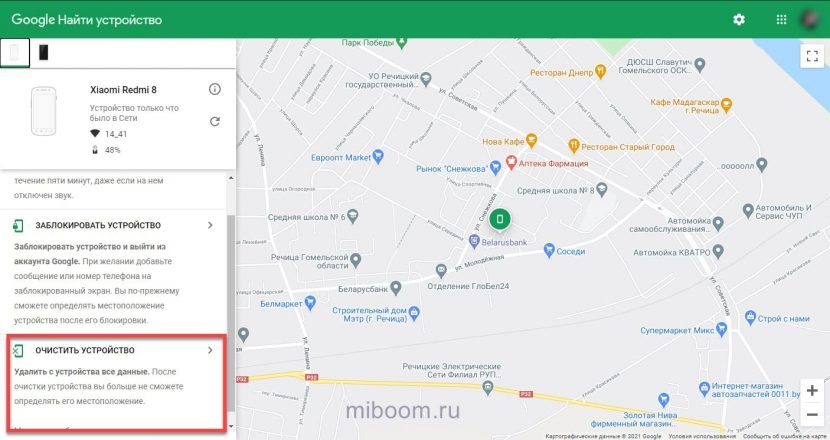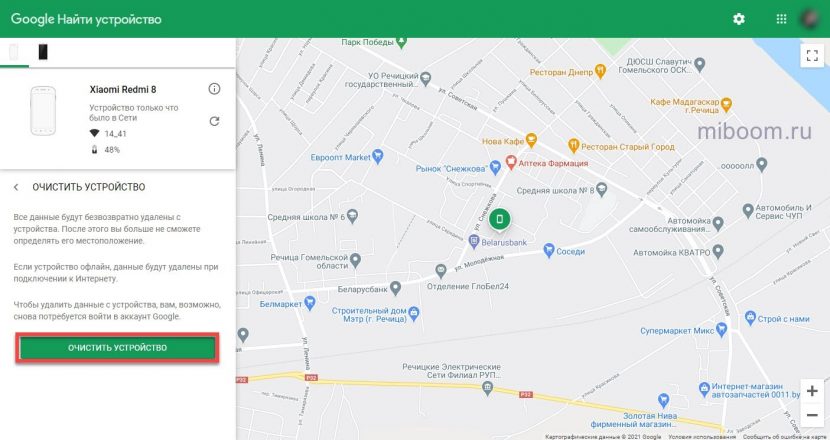- Как полностью очистить телефон Xiaomi и сбросить настройки
- Что такое сброс настроек
- Как подготовить смартфон к продаже: чек-лист
- Общий сброс Xiaomi через настройки MIUI
- Удалённый сброс Xiaomi через облако Mi Cloud
- Очистка телефона через аккаунт Google
- Полное форматирование
- Как сделать сброс настроек до заводских на смартфоне Xiaomi
- Подготовка к сбросу до заводских настроек Xiaomi
- Как «сбросить» смартфон Xiaomi до заводских настроек
Как полностью очистить телефон Xiaomi и сбросить настройки
Полностью очистить телефон Xiaomi можно несколькими способами. Большинство из них просты и не требуют специальных знаний или умений.
Что такое сброс настроек
Сброс телефона Xiaomi – это процедура возврата устройства к заводским параметрам. В результате проведения этой операции удаляются все файлы пользователя, а также приложения и их настройки.
Также возвращаются стандартные параметры MIUI. Обычно процедуру очистки выполняют в случае возникновения системной ошибки, после установки проблемного обновления ОТA или во время предпродажной подготовки.
Сброс позволяет исправить большинство программных ошибок. Но только не в том случае, если существенно повреждены файлы самой MIUI. В этом случае поможет лишь прошивка при помощи соответствующей программы.
Как подготовить смартфон к продаже: чек-лист
Если вы планируете продать устройство, стоит выполнить ряд действий, которые обезопасят ваши данные. Ведь на смартфоне хранятся не только фотографии с видео. Здесь есть контакты, логины, пароли, карты Mi Pay, а также другая конфиденциальная информация.
Как очистить телефон Xiaomi перед продажей:
- Резервное копирование. Сначала потребуется сохранить свои данные в облаке или на компьютере. Лучше выбрать хранилище Mi Cloud. Все файлы можно будет легко восстановить на новом смартфоне.
- Форматирование карты памяти. Актуально в случае, если вы продаёте телефон вместе с флешкой microSD. Нужно перейти в настройки MIUI, выбрать категорию « О телефоне » и тапнуть плитку с надписью « Хранилище ». Затем пролистайте список настроек вниз, выберите пункт « Форматировать SD-карту », подтвердите выполняемое действие.
- Отвязка Mi аккаунта. Обязательный шаг. Без отвязки новый владелец не сможет воспользоваться смартфоном, поскольку он связан с вашей учётной записью Mi.
- Сброс к заводским настройкам. По сути, вы возвращаете смартфон в то состояние, в котором он был во время покупки. На телефоне остаётся только MIUI со стандартными настройками. Данные аккаунтов, сохранённые закладки, заметки, фото, видео, музыка – всё это исчезнет. Перед продажей нужно обязательно сбросить Xiaomi до заводских настроек.
Только после выполнения всех перечисленных шагов можно передавать устройство новому владельцу. У него не будет проблем, а ваши данные не станут общественным достоянием.
Общий сброс Xiaomi через настройки MIUI
Самый простой способ удалить всё с телефона Xiaomi – использовать сброс настроек MIUI. В каждом смартфоне Сяоми, будь то Redmi Note 3 или Mi 11, имеется соответствующая возможность.
Если вы планируете удалить всё с телефона перед продажей, сначала отвяжите его от учётной записи Mi. Иначе новый владелец не сможет им пользоваться.
Как сбросить настройки на Xiaomi через MIUI:
- Откройте настройки, перейдите в категорию « О телефоне ».
- Тапните по пункту « Сброс настроек ».
- Нажмите кнопку « Стереть все данные » внизу экрана.
- Подтвердите действие вводом графического ключа или пароля.
Во время проведения операции телефон перезагрузится. После рестарта MIUI придётся заново войти в аккаунт Mi.
К сожалению, этот способ работает нестабильно — он просто не всегда срабатывает… Особенно если было установлено кривое ОТА обновление. Поэтому его используют редко. Лучше воспользоваться одним из методов, о которых я расскажу далее.
Удалённый сброс Xiaomi через облако Mi Cloud
Стереть все данные на Xiaomi можно удалённо при помощи компьютера и браузера. Для проведения этой процедуры требуется знать логин с паролем от учётной записи Mi. Подойдёт практически любой браузер для Windows, Linux или macOS.
Как сбросить все настройки на Xiaomi через Mi Cloud:
- Откройте браузер, перейдите на сайт i.mi.com.
- Щёлкните по кнопке « Войти через Mi аккаунт ».
Через несколько минут встроенное хранилище телефона будет отформатировано. Карта памяти останется нетронутой.
С помощью Mi Cloud можно удалить все файлы со смартфона и даже заблокировать его в случае утери. Но работает функция только в том случае, если гаджет привязан к учётной записи.
Очистка телефона через аккаунт Google
Почти то же самое, что использование Mi Cloud. Также выполняется удалённо при помощи ПК и браузера. Требует логина с паролем от учётной записи Google (той самой, что использовалась при первой настройке смартфона).
- Откройте браузер, перейдите по адресу https://www.google.com/android/find.
- Введите адрес электронной почты, нажмите « Далее ».
Через несколько секунд от файлов на вашем устройстве ничего не останется. Восстановить файлы без знания логина и пароля от аккаунта Google не получится.
Внимание! Точно так же можно удалить все данные, если установить программу Find My Device. Она использует те же опции, что аккаунт Google. Можно установить программу для сброса Xiaomi на другой смартфон, очистив своё устройство удалённо.
Полное форматирование
Этот метод часто используют, чтобы отформатировать телефон Xiaomi, сбросив его до заводского состояния. Есть несколько способов для выполнения данной операции:
- Сброс настроек через рекавери.
- Обнуление через кастомное рекавери TWRP.
- Использование ПК, консоли и ADB;
- Программа Xiaomi ADB/Fastboot Tools.
Я уже подробно рассказывал о каждом из этих вариантов жёсткой перезагрузки Xiaomi, не буду повторяться. По ссылке приведено описание каждого способа и подробные инструкции по обнулению телефона.
Обязательно делайте сброс перед продажей телефона. Также эта процедура позволяет устранить программные ошибки прошивки и даже вернуть смартфону работоспособное состояние. Для исправления ошибок максимально эффективен хард ресет.
Источник
Как сделать сброс настроек до заводских на смартфоне Xiaomi

Фото: flickr.com
Кто-то читает вашу личную переписку, рассматривает фотографии, которые вы не решились выложить в соцсети, сидит с ваших аккаунтов… Чтобы такой сценарий будто из фильма ужасов не воплотился в жизни, когда вы продали либо отдали старый телефон Xiaomi или Redmi, с него обязательно нужно удалить все файлы и выйти из всех учетных записей. Но вместо того, чтобы возиться с этим вручную, боясь упустить что-то, можно просто откатить прошивку смартфона до заводской. Мы подготовили инструкцию о том, как это сделать.
Подготовка к сбросу до заводских настроек Xiaomi
Перед тем как сбросить настройки смартфона Xiaomi, нужно сделать резервную копию данных, поскольку смартфон не только откатит прошивку до заводской, но и обнулит всю информацию.
Есть несколько способов сохранить данные и файлы. Самый простой — встроенный бэкап данных через системные настройки.
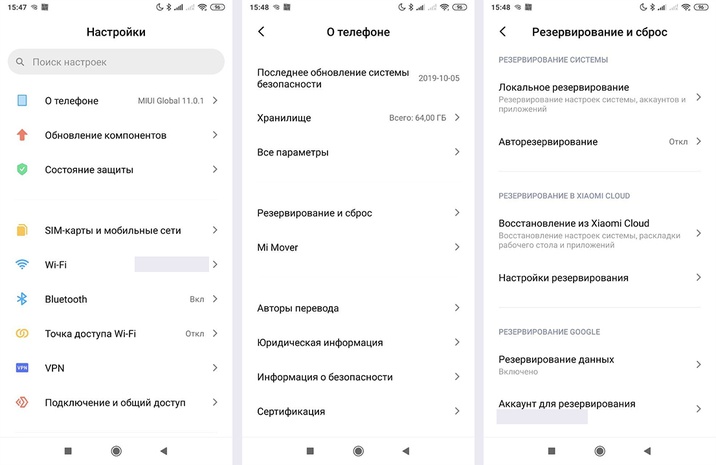
Путь к резерву данных на примере Redmi Note 5. Скриншоты автора
Для MIUI 11 нужно перейти в «Настройки» > «О телефоне» > «Резервирование и сброс» > «Резервирование Xiaomi Cloud» / «Резервирование Google». Здесь можно настроить авторезервирование или сделать копию файлов для дальнейшего переноса.
В MIUI 12 путь такой: «Настройки» > «Устройство» > «Резервное копирование».
Он может отличаться у некоторых моделей, в том числе у смартфонов на Android One, но в целом во всех версиях ОС путь похож.
Также можно воспользоваться Mi PC Suite. Это фирменная утилита от Xiaomi, файловый менеджер для сортировки разных типов документов по тематическим папкам. Эта программа устанавливается на ПК, и сделать через нее резервную копию данных тоже очень просто:
- Входите в свой Mi Account
- Подключаете смартфон Xiaomi/Redmi через USB-провод
- Включаете «Отладку по USB» (чтобы это действие стало доступно, сначала 5 раз нажмите на версию MIUI в данных о телефоне)
- Выбираете в программе то, что хотите сохранить
- Делаете бэкап
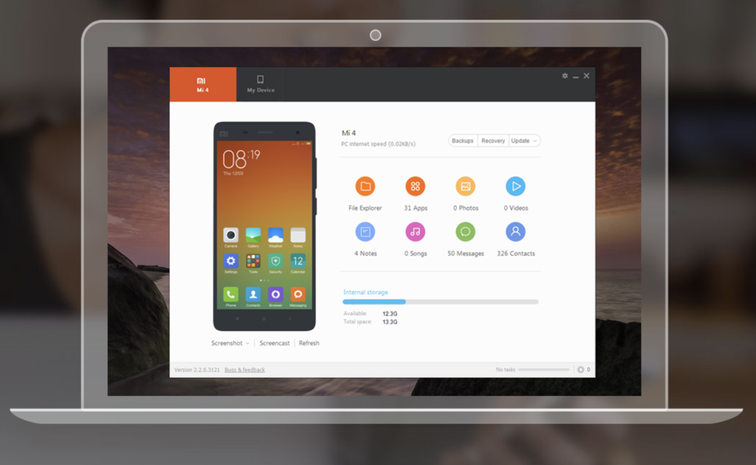
Приложение Mi PC Suite раньше называлось Mi Phone Assistant. Скриншот автора
Как «сбросить» смартфон Xiaomi до заводских настроек
Есть несколько способов сброса настроек и данных. Для некоторых понадобится ПК, а другие можно выполнять даже на расстоянии. Это подойдет для случаев, если телефон украден или потерян.
Сброс через настройки телефона Xiaomi
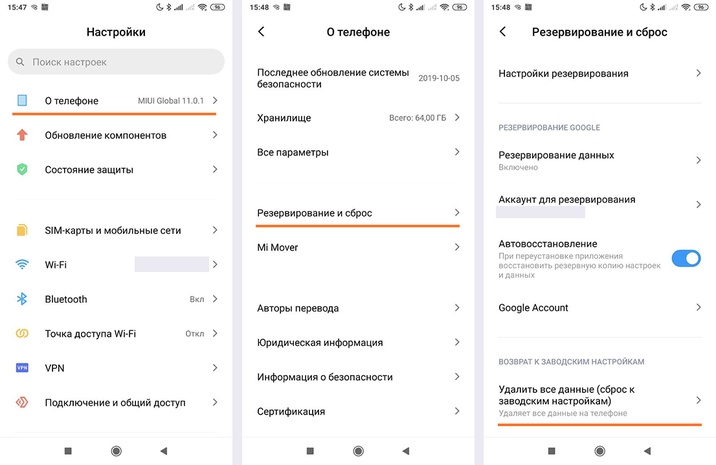
Путь к откату системы на примере Redmi Note 5. Скриншоты автора
- Выбираете в меню пункт «Настройки»
- Переходите в раздел «О телефоне» или «Расширенные настройки»
- Выбираете «Резервирование и сброс»
- В самом низу будет пункт «Удалить все данные (сброс к заводским настройкам)»
- Нажмите на него и согласитесь на удаление информации (может потребоваться пароль от Mi Account для проверки)
- Смартфон очистит данные и перезагрузится. Готово!
Hard Reset Xiaomi — полный сброс через режим Recovery
Если телефон зависает и не реагирует на действия просто так или после системной операции, которая прошла неудачно, его можно «оживить» только через режим восстановления Recovery:
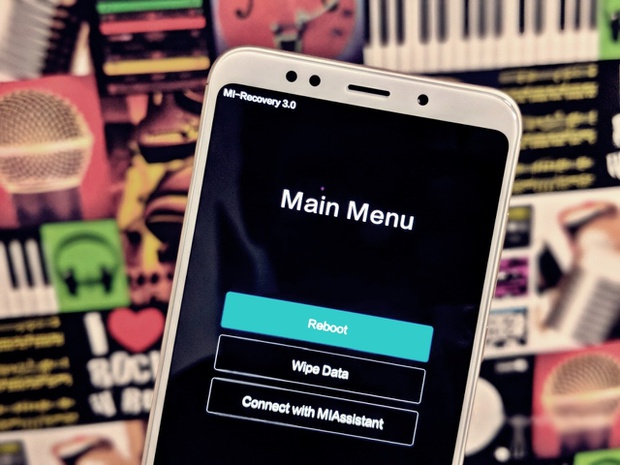
Режим Recovery на смартфонах Xiaomi. Фото: c.mi.com
- Телефон нужно выключить, зажав кнопку питания и повышения громкости на несколько секунд — так мы попадаем в системное меню Mi Recovery
- С помощью кнопки громкости выберите пункт Wipe Data и подтвердите действие кнопкой Confirm
- Сброс проходит недолго, в это время ничего делать не нужно
- Когда появится текст Data wiped successfully, нужно вернуться в основное меню и перезагрузить устройство, нажав Reboot
Как «сбросить» телефон до заводских настроек с помощью приложения TWRP для Xiaomi
Этот способ лучше всего подойдет для телефонов с разблокированным загрузчиком.
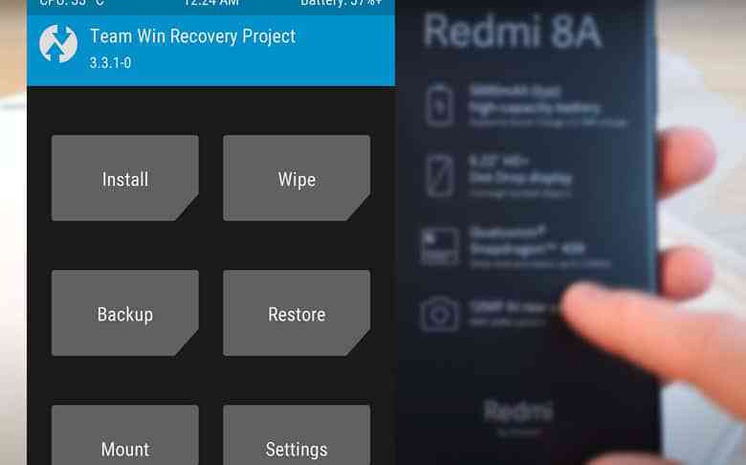
Меню утилиты TWRP. Фото: rdmitips.com
- Телефон отключаем долгим одновременным нажатием кнопки выключения и повышения громкости.
- На экране появится стартовое меню утилиты, нужно выбрать кнопку Wipe
- Если хочется, можно выбрать один из дополнительных режимов отката: Advanced Wipe (продвинутый) или Format Data (форматирование данных)
- Для подтверждения действия перетяните бегунок
- Дождавшись появления символа Done, возвращаемся в основное меню и перезагружаем систему
Как сбросить настройки «андроида» до заводских через FastBoot Xiaomi
Этот способ используется реже всего. Он самый сложный и долгий из всех представленных. Однако подходит пользователям в некоторых случаях, поэтому мы все же кратко расскажем о нем.
- Установите программу MiFlash (Xiaomi Flash)
- Подключите телефон через USB и разблокируйте загрузчик
- Скачайте архив с новой версией прошивки (например, с форума 4PDA)
Это была подготовка, после которой можно перейти к смене прошивки телефона.
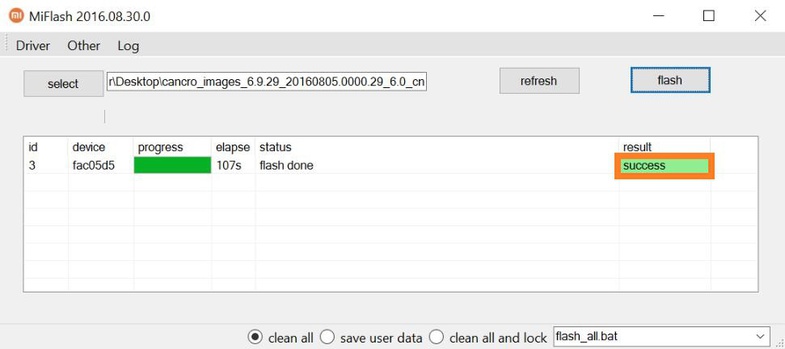
Интерфейс утилиты MiFlash. Источник: xiaomigeek.com
- Телефон нужно выключить и перевести в FastBoot-режим, зажав кнопку питания понижения громкости
- Смартфон подключаем к ПК через USB
- Запускаем MiFlash и нажимаем Select («выбор»)
- Указываем путь к файлу прошивки
- Выбираем режим, в котором хотим очистить данные: Clean all удалит всё, Clean all and lock удалит всё, после чего автоматически заблокирует загрузчик
- Дальше нужно нажать Flash и дождаться окончания процесса
Как «сбросить» Xiaomi до заводских настроек через программу Mi PC Suite
Мы уже использовали эту утилиту для бэкапа, но с ее помощью сбрасываются и настройки:
- Подключаете телефон к ПК, запускаете утилиту через свой Mi Account
- Ждете, пока компьютер распознает смартфон
- Выбираете пункт меню «Удалить данные»
Очистка устройства через Google-аккаунт или Mi Cloud
Если вы потеряли смартфон или он находится далеко, но вам требуется удалить данные и обнулить его, то можно сделать это через Google-аккаунт.
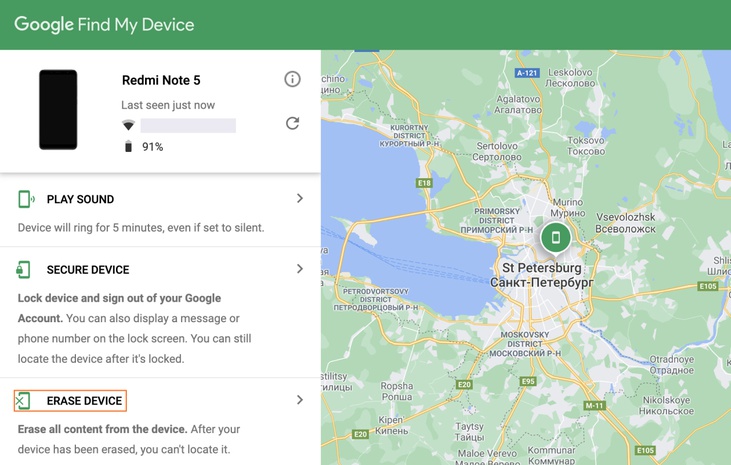
Интерфейс поиска девайса через Google. Скриншот автора
- Заходите в Google на страницу Find My Device («Найти устройство»)
- Вводите данные аккаунта в соответствующие поля
- Появляется карта, на которой указано последнее местоположение смартфона
- Сбоку слева станет доступна опция Erase Device («Очистить устройство»)
Google предупредит вас о том, что информация удалится и больше телефон отслеживаться не будет. После этого в аккаунт нужно войти с телефона. Если устройство не включено, то сброс осуществится при первой возможности.
Mi Cloud предлагает аналогичную опцию:
- Зайдите на официальный сайт Mi Cloud
- Войдите в свой Mi Account
- Выберите «Найти устройство»
- Когда устройство обнаружено, выбираете его из списка и нажимаете «Стереть данные»
Как видите, способов полностью сбросить настройки и удалить все данные на смартфоне Xiaomi более чем достаточно. Почти в любой ситуации, даже если произошла системная ошибка, вы можете откатить систему до заводской прошивки.
Источник